1. メーリングリストのメールアドレスを作成
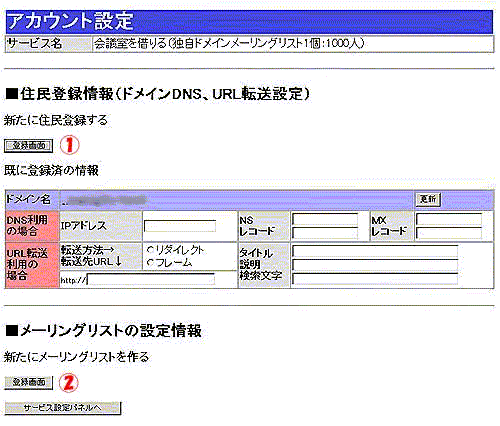
②『登録画面』をクリックする
■メーリングリストの設定情報新たにメーリングリストを作るの下にあるボタンを
クリックすると↓下画面のような「メーリングリスト新規登録」の画面が表示されます。
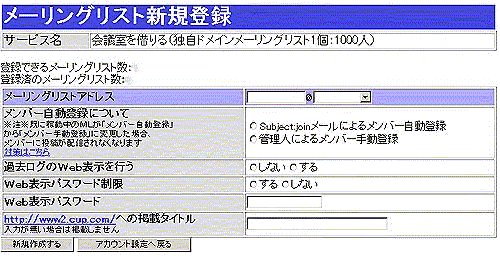
- 『メーリングリスアドレス』
この箇所でご希望のメーリングリストアドレスを入力して下さい。
間違えて登録された場合は弊社サポートまで削除の旨を連絡してください。
- 『メンバーの自動登録について』
- 「Subject:joinメールによるメンバー自動登録」
メーリングリストへSubject(件名)にjoinと記述された
メールを送信すると送信したメールアドレスがメンバーと
してメーリングリストへ自動的に登録されます。
(管理者が手動で登録することも可能です)
- 「管理人によるメンバー手動登録」
メーリングリストのメンバーを管理者が手動で登録する設定です。
手動登録の方法はWeb登録ページより行なう方法とコマンドメール
にて行なう2通りの方法がございます。
- 『過去ログのWeb表示を行う』
メーリングリストへ投稿された内容を過去ログとしてWeb上で見れる
ように
するかしないかの設定です。
Web上で見たい場合は「する」を選択して下さい。
- 『Web表示パスワード制限』
Web上で過去ログを表示するを選択した場合、Webページへのアクセスに
パスワード制限をかけることが出来ます。
不特定多数の方に見られたくない場合はパスワード制限をかけて下さい。
- 『Web表示パスワード』
Web表示パスワード制限を行なうを選択した場合、Web表示パスワードを
半角英数字8文字以内で設定して下さい。
(特殊文字はエラーの原因になります)
- 『http://www2.cup.com/への掲載タイトル』
この項目へ入力すると弊社のメーリングリスト公開Indexにて紹介されます。
弊社のIndexで紹介しても大丈夫な場合はメーリングリストのタイトル名を
記入して下さい。
|
|